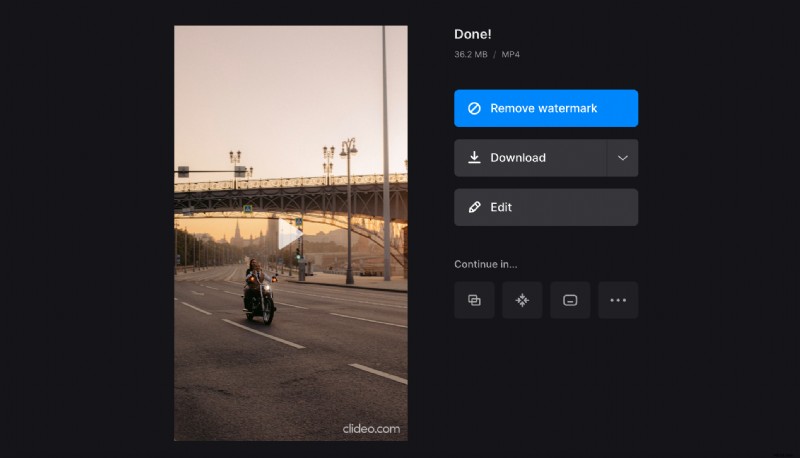Een diavoorstelling met afbeeldingen maken op elk apparaat
Clideo biedt een gratis online tool waarmee je van beelden en opnames een video kunt maken. Je kunt je beste herinneringen ook combineren met muziek en een roadmovie of een romantisch drama maken, wat maar bij je stemming past.
U hoeft geen apps te installeren of iets te leren over bewerken om te beginnen. Onze service werkt in uw favoriete browser op Windows, Mac, Android of iPhone. Laten we de drie stappen doorlopen om op de gemakkelijkste manier een diavoorstelling met foto's te maken.
-
Upload de bestanden
Open Slideshow Maker van Clideo en klik op de grote blauwe knop "Bestanden kiezen" om de afbeeldingen van uw apparaat toe te voegen. Je kunt ook uploaden vanuit je Google Drive- of Dropbox-accounts. Als u deze opties wilt gebruiken, plaatst u de muisaanwijzer op de pijl naast de blauwe knop.
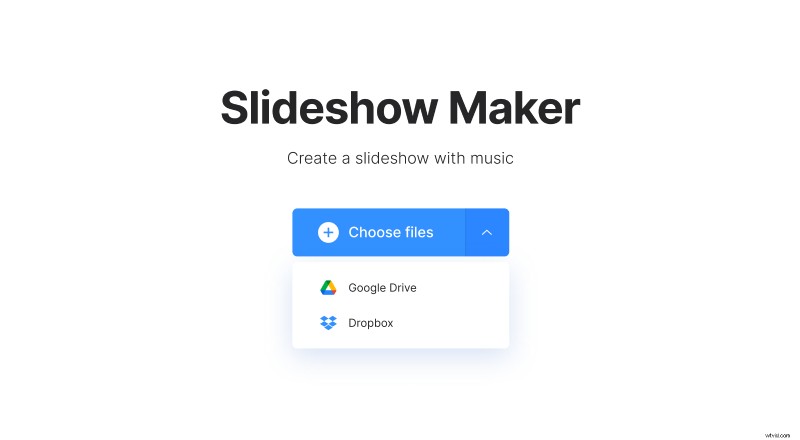
U hoeft zich geen zorgen te maken over formaten, aangezien onze tool er verschillende kan uploaden:JPG, PNG, TIFF, GIF en meer. Kies er dus een uit en zoveel als je nodig hebt. Je hoeft ook niet alles in één keer toe te voegen, dat kan altijd later.
-
Maak een diavoorstelling met foto's en video's
Zodra uw media is voorbereid, is het tijd voor wat aanpassingen.
Gebruik de tijdlijn onder het voorbeeld om de volgorde van de bestanden te wijzigen, sleep gewoon de miniaturen. Om een afbeelding te verwijderen, selecteert u de miniatuur ervan en klikt u op het pictogram "x". Om een nieuwe toe te voegen, klikt u op de knop 'Meer video toevoegen' in de tijdlijn of gebruikt u 'Meer bestanden toevoegen' boven aan het rechterdeelvenster.
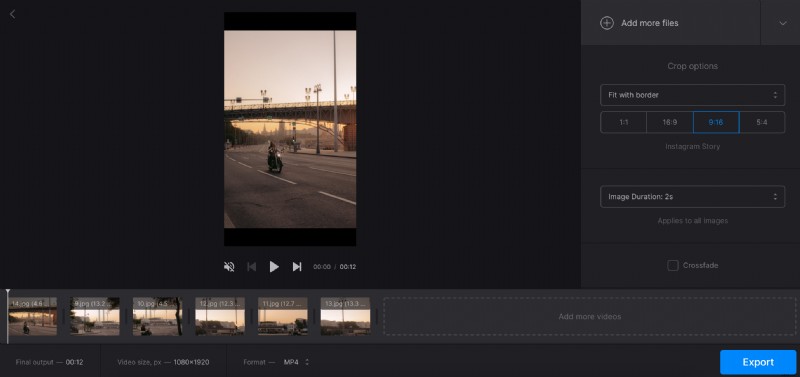
In het gedeelte "Opties voor bijsnijden" kunt u de juiste beeldverhouding selecteren voor Instagram, Facebook of YouTube. U kunt ook beslissen of u wilt zoomen en uw uiteindelijke video wilt bijsnijden of deze wilt voorzien van randen.
Gebruik de vervolgkeuzelijst "Afbeeldingsduur" om de timing van de dia's te kiezen. Let op:deze instelling is alleen van toepassing op afbeeldingen en op alle afbeeldingen tegelijk. Als u video's in uw diavoorstelling heeft, verandert de duur ervan niet. Schakel het selectievakje "Crossfade" in voor een vloeiende overgang tussen de dia's.
Om een soundtrack naar uw diavoorstelling te uploaden, klikt u op "Audio toevoegen" en selecteert u uw muziek. Gebruik net als in de eerste stap de pijl om de bestanden toe te voegen vanuit uw online opslagaccounts of via een link.
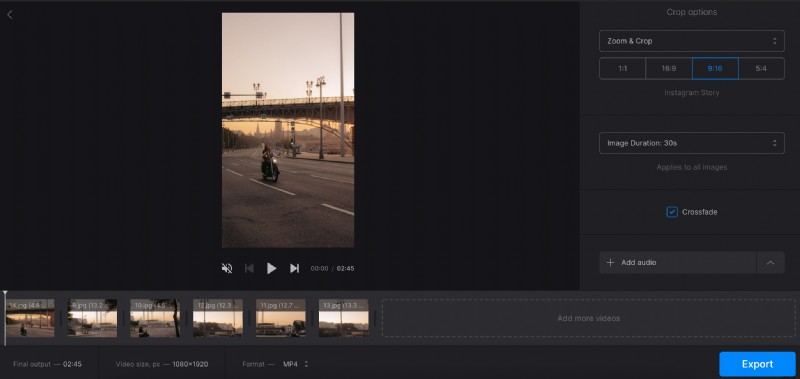
Vervolgens kunt u de track inkorten, indien nodig het loop-effect toevoegen en de volume-instellingen aanpassen.
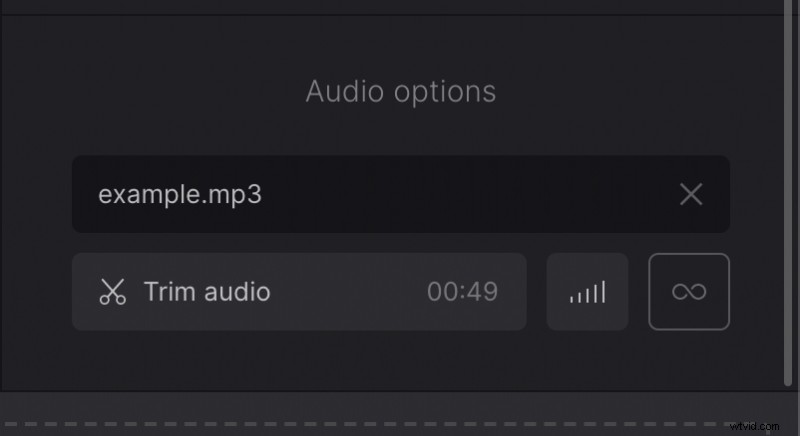
Het paneel linksonder bevat enkele nuttige statistieken over de duur en grootte van uw diavoorstelling, evenals de bestandsformaatkiezer. Als je om wat voor reden dan ook een specifiek formaat nodig hebt, roep dan het vervolgkeuzemenu op en selecteer het formaat dat je nodig hebt.
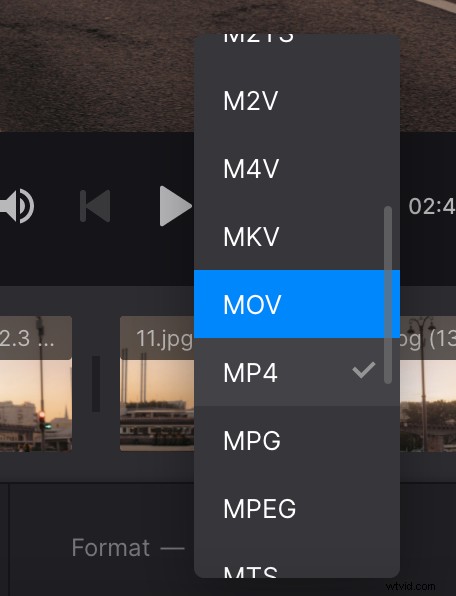
Klik ten slotte op de knop "Exporteren" en laat de tool de rest van het werk doen.
-
Sla het resultaat op
Bekijk een voorbeeld van uw diavoorstelling en download deze als alles er perfect uitziet. Om wijzigingen aan te brengen, klikt u op de knop "Bewerken" en u keert terug naar de editor voor diavoorstellingen.